Découvrons ensemble dans ce nouveau « Les Petis Tutos » comment réduire la taille du fichier Windows.edb. Ce fichier prend rapidement une place importante de votre disque dans votre machine Windows, alors hop réduisons cela 😉
Qu’est-ce que Windows.edb ? Le fichier Windows.edb est le fichier de base de données du service Windows Search. Il vous fournit l’indexation du contenu, la mise en cache des propriétés et les résultats de recherche pour les fichiers, les e-mails et d’autres contenus. Windows 11/10/8 indexera vos documents pour accélérer la recherche par défaut et toutes les données relatives à l’index seront stockées dans ce fichier Windows.edb.
Emplacement du fichier
Déjà pour commencer, ce serait bien de savoir où est situé ce fichier et visualiser sa taille pour être sur de ne pas faire toute cette manipulation pour rien 🙂 Alors hop ouvrons notre explorateur de fichier et allons directement à cet emplacement :
C:\ProgramData\Microsoft\Search\Data\Applications\Windows
Attention il vous faudra forcément les droits « Administrateur » pour y accéder et le dossier « ProgramData » est caché il faudra donc afficher les « éléments masqués » pour pouvoir le voir !
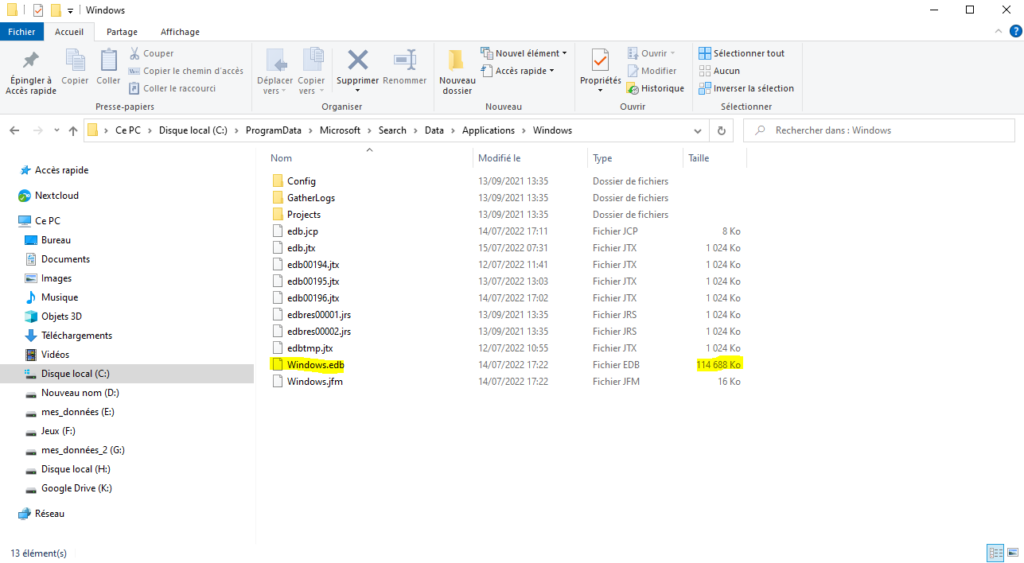
Mon fichier fait 115 Mo, c’est tout à fait raisonnable et vraiment pas grand-chose ! Le fichier en question peut monter jusqu’à quelques Go donc à ce moment-là les manipulations suivantes seront très utiles !
Réduire la taille de Windows.edb
La solution, entendons-nous est quand même un peu radicale, il s’agit de reconstruire le fichier et de repartir de zéro. Pour faire simple, on supprime le contenu de la base de données (votre fichier Windows.edb) et on redémarre de zéro. Ce n’est pas une solution pérenne (notre base de données peut se remplir à nouveau) mais presque, car le fichier ne s’agrandit pas trop rapidement si le système est bien configuré. 🙂
Pour ce faire, il faut accéder au « Option d’indexation » de notre machine Windows. À partir de votre menu « Démarrer », recherchez « Options d’indexation » et ouvrez-le :
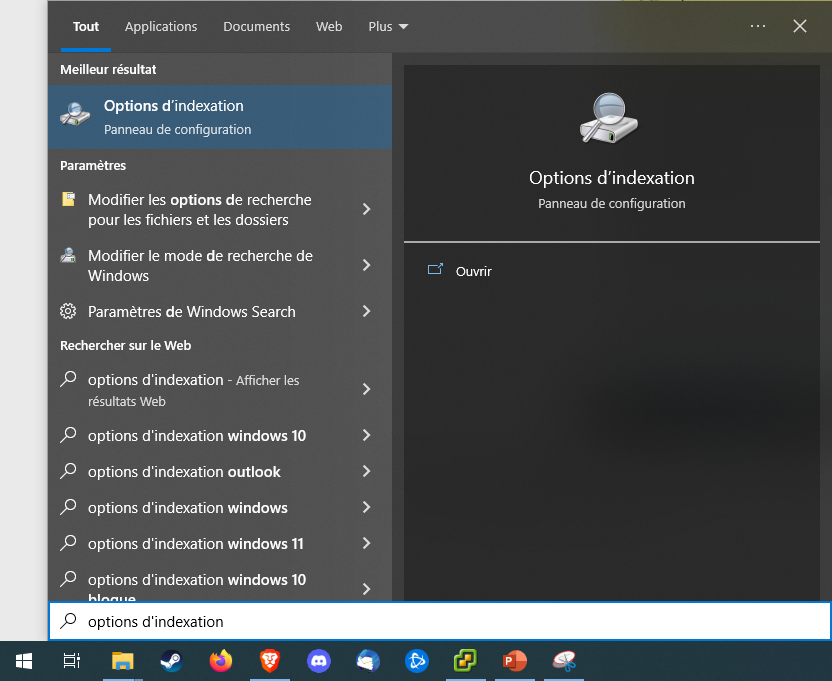
Ensuite, cliquez sur « Avancé » dans la fenêtre qui s’est ouverte :
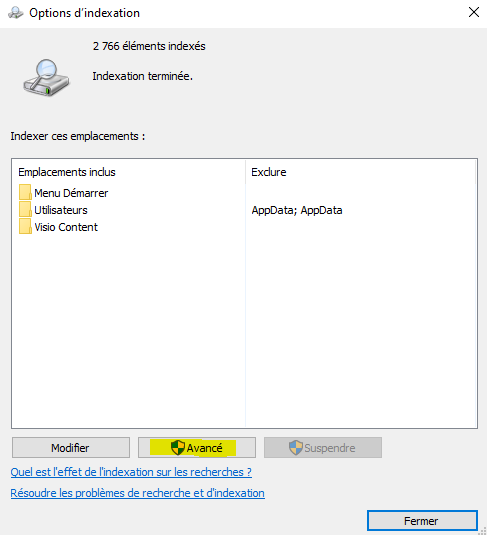
Pour effectuer l’opération, cliquez sur « Reconstruire ». La base de données Windows.edb va être détruite (pas entièrement) et recréée de zéro :
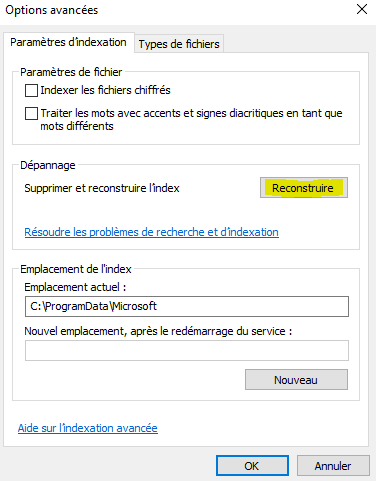
Ce n’est pourtant pas encore tout à fait fini, pour que l’opération soit entièrement réalisée je vous invite à redémarrer le service d’indexation via une commande Powershell :
Restart-Service WSearch
Vous savez maintenant comment réduire la taille de votre fichier Windows.edb quand celui-ci prend trop d’espace 😉 Vous pouvez retrouver tous les petits tutos ici et si l’article vous a été utile, partagez et suivez-moi sur les réseaux :
